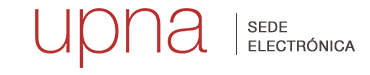AVISO: Cambio a nueva Sede Electrónica
El contenido al que desea acceder en la antigua Sede Electrónica de la Universidad Pública de Navarra se ha movido a la nueva Sede Electrónica de la universidad. En función de qué necesite realizar podrá acceder al mismo a través de los siguientes enlaces.
Acceso a nueva Sede Electrónica
OHARRA: egoitza elektroniko berrira eraman da edukia
Nafarroako Unibertsitate Publikoaren egoitza elektroniko zaharreko edukia egoitza elektroniko berrira eraman da. Erabil itzazu honako esteka hauek egin behar duzunerako:
Egoitza elektroniko berrirako sarbidea
NOTICE: Change to new On-line Office
The content you are trying to Access in the former On-line Office of Public University of Navarre has been transferred to the new On-line Office of the university. Depending on your needs you may access it through the following links.
Access to the new On-line Office
OHARRA: egoitza elektroniko berrira eraman da edukia
Nafarroako Unibertsitate Publikoaren egoitza elektroniko zaharreko edukia egoitza elektroniko berrira eraman da. Erabil itzazu honako esteka hauek egin behar duzunerako:
Egoitza elektroniko berrirako sarbidea (2025/02/06tik aurrerako tramiteak - egun hori barne)
NOTICE: Change to new On-line Office
The content you are trying to Access in the former On-line Office of Public University of Navarre has been transferred to the new On-line Office of the university. Depending on your needs you may access it through the following links.
Access to the new On-line Office (procedures from 06/02/2025 - inclusive)